

Jika Anda menggunakan perangkat Bluetooth seperti keyboard dan mouse dengan Macbook Anda, mengawasi level baterainya adalah penting. Dan untuk pengguna iMac, sangat penting. Tidak ada yang lebih buruk daripada memiliki baterai mati ketika Anda berada di tengah-tengah sesuatu yang kritis pada komputer Anda.
Anda mungkin berada di tengah-tengah pertemuan bisnis online berbagi presentasi, melakukan wawancara kerja menggunakan aplikasi seperti Skype, atau mencoba untuk membuat tenggat waktu yang penting dan tidak punya waktu luang.
Jadi, untuk berjaga-jaga, berikut ini cara memeriksa tingkat baterai perangkat Bluetooth Anda di Mac.
Periksa level baterai Anda dari bilah menu
Salah satu cara tercepat dan termudah untuk memeriksa level baterai untuk perangkat yang terhubung adalah dengan indikator Bluetooth di bilah menu Anda.
Untuk menampilkan Bluetooth di bilah menu Anda, ikuti langkah-langkah ini.
1) Klik Ikon apel > Preferensi Sistem dari menu bar.
2) Pilih Bluetooth.
3) Tandai kotak centang untuk Tampilkan Bluetooth di bilah menu.
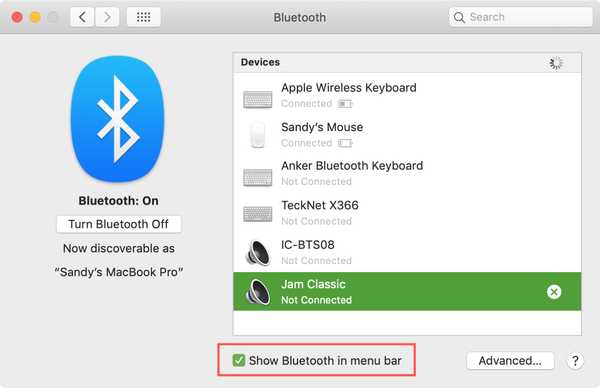
Sekarang untuk memeriksa level baterai tersebut, klik tombol Bluetooth dari bilah menu. Pilih perangkat Anda dan menu pop-out akan menampilkan level baterai.
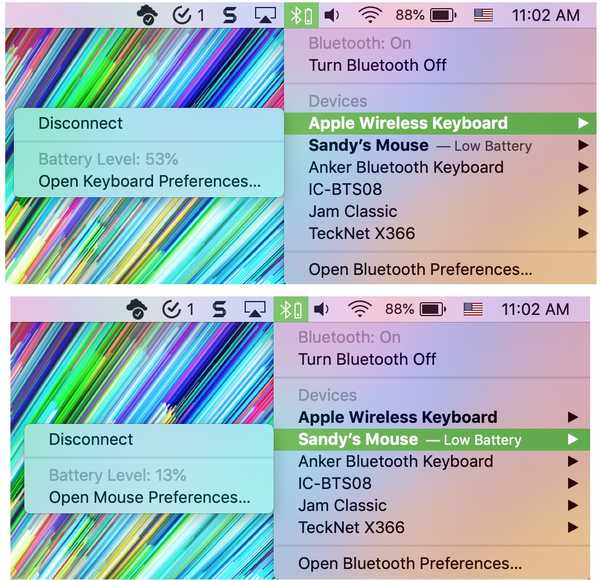
Periksa level baterai Anda di Preferensi Sistem Anda
Jika Anda lebih suka tidak menampilkan Bluetooth di bilah menu Anda, Anda dapat melihat level baterai Anda di System Preferences untuk setiap perangkat.
1) Klik Ikon apel > Preferensi Sistem dari menu bar.
2) Pilih Papan ketik.
3) Di bagian bawah jendela, Anda akan melihat Level baterai keyboard.
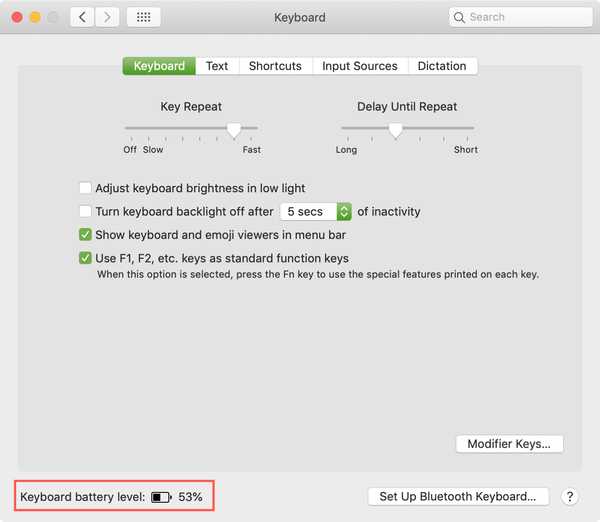
Untuk memeriksa mouse Anda, kembali ke utama Preferensi Sistem layar.
1) Pilih Mouse.
2) Di bagian bawah jendela, Anda akan melihat Tingkat baterai mouse.
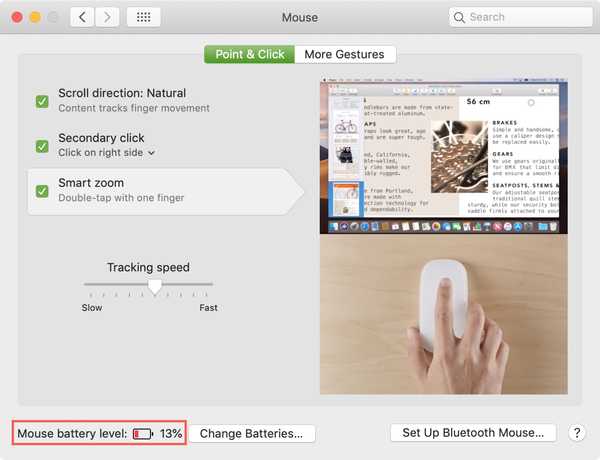
Jika Anda menggunakan perangkat Bluetooth lain, seperti Trackpad atau headset, Anda akan melalui langkah yang sama untuk membuka perangkat di System Preferences dan melihat level baterai di sana..
Periksa level baterai Anda menggunakan Terminal
Jika Anda siap menggunakan Terminal, maka Anda dapat dengan mudah menjalankan perintah untuk memeriksa tingkat keyboard Bluetooth dan baterai mouse Anda dengannya.
ioreg -c AppleBluetoothHIDKeyboard | grep '"BatteryPercent" ='ioreg -c BNBMouseDevice | grep '"BatteryPercent" ='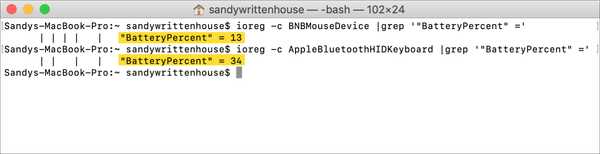
Membungkusnya
Memeriksa level baterai untuk perangkat Bluetooth Anda yang terhubung dapat menyelamatkan Anda dari bencana menit-menit terakhir ketika seseorang tiba-tiba berhenti bekerja. Sebelum Anda memulai presentasi Anda, membagikan layar Anda, bergabung dengan rapat online, atau memulai obrolan atau panggilan telepon itu, Anda akan memeriksa baterai Anda?
Dan jika Anda mengalami masalah Bluetooth atau perlu mencari tahu versi Bluetooth di Mac Anda, kami siap membantu Anda.











